Как да инсталирате Java на Windows 7
Java е среда за разработка на различни платформи ипроизводителност. С негова помощ се създават силно заредени и продуктивни софтуерни системи. Java може да работи същите в различни операционни системи - Windows, Linux, Mac. В допълнение, използването му е възможно при голямо разнообразие от съоръжения. За да стартирате приложения в Java или да започнете да ги кодирате, първо трябва да инсталирате набор от специален софтуер. Тази статия описва как да инсталирате Java.
Как да инсталирате в Windows 7
За да инсталирате Java на Windows 7, трябва да изтеглите последната версия от официалния уебсайт на oracle.com. Заслужава си да се усъвършенства веднага, че JRE се използва за стартиране, а за програмиране - JRE и JDK.
Последните версии на сайта съдържат автоматичноинсталатор, който ще извърши всички етапи на монтаж. Преди да инсталирате Java, трябва да обърнете внимание на битовата дълбочина на операционната система и браузъра. Например, ако преминете през 32-битов Internet Explorer, онлайн инсталаторът на сайта автоматично ще определи, че ви е необходима 32-битова версия. Следователно, ако се нуждаете от 64-битови, трябва да преинсталирате браузъра.

Но можете да изтеглите необходимите файлове и ръчно на страницата за изтегляне. Има няколко опции за системите, които помагат с въпроса за Java: как да го инсталирате:
- интерактивен;
- автономен режим;
- офлайн режим в 64-битов формат.
Интерактивната система съдържа една малкаФайлът за инсталиране, който ще изтегли необходимите файлове от мрежата и ще ги инсталира. Офлайн режим означава изтегляне на пълна версия. Има версии за 32 и 64 бита.
Как да инсталирате Java JDK
За да инсталирате набор от инструменти за разработкаJDK в Windows 7 трябва да отидете в секцията за изтегляне на официалния сайт на Oracle. Има и версии за 32 и 64 бита. Разпределението тежи порядък по-голям от стандартната JRE версия.

След изтеглянето на файла трябва да се изпълни иинсталирането ще се извърши в автоматичен режим. След успешната инсталация, трябва да изпълните друга процедура - задайте променливата за обкръжение PATH. Това е необходимо, за да можете да компилирате и пускате файлове без да отивате в папката на проекта всеки път.
Задаване на променливи на средата
В операционната система Windows 7, тази процедураизвършена през контролния панел, в която трябва да намерите елемента "Система". Вляво ще има връзка към допълнителни системни параметри, които трябва да бъдат избрани. В новия прозорец най-малкият бутон с надпис "Променливи на средата" ще доведе до персонализиране. За да вградите пътя, трябва да създадете нова променлива с името "JAVA_HOME". Стойността му трябва да съдържа пълния път към файловете. Например, по следния начин: C: Program FilesJavajdk. На всеки компютър пътеката може да е различна.
Сега трябва да промените съдържанието на самата променлива.Path. Той вече е в списъка, така че просто го изберете и го редактирайте. Струва си да се обърне внимание на факта, че зад последната стойност е необходимо да зададете точка и запетая - ";". След това въведете пълния път към папката за бин, например - C: Program FilesJavajdkbin. В крайна сметка не бива да се правят никакви признаци. След като кликнете върху бутона OK, промените ще бъдат запазени. Но за да ги използвате, трябва да рестартирате компютъра.
Функционално тестване
В Windows 7 можете да проверите успеха на инсталациятаизползвайки командния ред. Обикновено се нарича комбинация от Windows + R. В терминала въведете командата java-версия и натиснете Enter. Системата трябва да издаде версия на монтажа в случай на успешна инсталация.
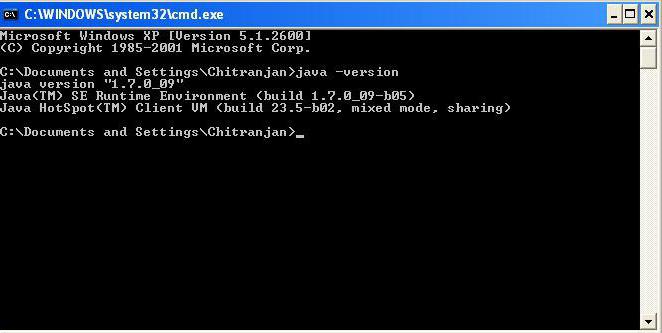
Технологията обхваща много различни устройства исистеми. Особено популярен е програмирането за Android OS, тъй като кодът е написан на Java език със смес от специфични API за Android. Java ME е познат и на предишни версии на мобилни телефони. Но ME е силно подрязана версия, където разработването на пълноценни компютърни приложения е доста трудно.
Тази статия подробно описва как да инсталирате Java на Windows 7. Лицензът за JRE и JDK е безплатен. Това означава, че можете да инсталирате Java безплатно.










